win7窗口最大化后看不到任务栏了怎么回事 win7最大化后任务栏不见了如何解决
更新时间:2022-11-12 13:52:00作者:huige
近日有win7系统用户遇到这样一个问题,就是窗口最大化后看不到任务栏了,很多人遇到这样的问题都不知道要怎么解决,可能是用了全屏,将全屏取消就可以了,现在就给大家讲述一下win7最大化后任务栏不见了的详细解决方法吧。
推荐:win7 64位旗舰版iso下载
方法一:
1、如果我们是使用的浏览器,最大化之后可能会因为全屏导致任务栏消失。
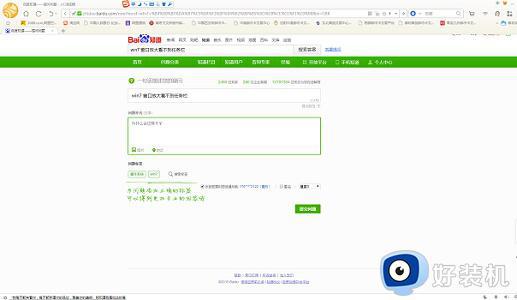
2、这时候只要取消全屏就可以了,一般来说浏览器只要按下“F11”即可。

方法二:
1、打开“任务管理器”

2、找到“explorer.exe”结束进程。
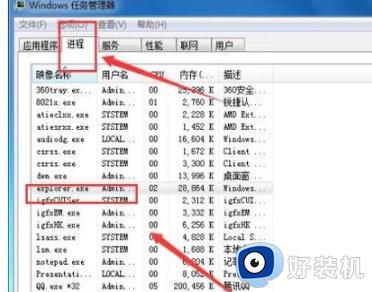
3、然后点击左上角“文件”,新建一个任务。
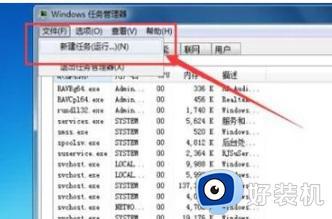
4、然后输入“explorer”点击确定即可。
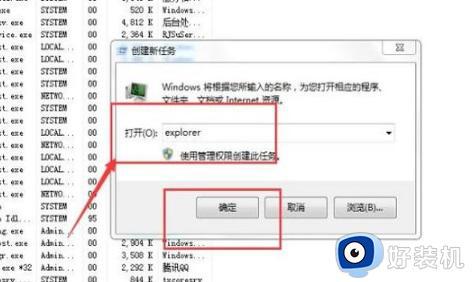
上述给大家讲解的就是win7窗口最大化后看不到任务栏了的详细解决方法,有遇到一样情况的话,就可以参考上面的方法步骤来进行解决吧。
win7窗口最大化后看不到任务栏了怎么回事 win7最大化后任务栏不见了如何解决相关教程
- win7窗口最大化后看不到任务栏怎么回事 win7窗口全屏看不到任务栏的解决方法
- win7扩展屏不显示任务栏怎么办 win7双屏电脑副屏没有任务栏如何解决
- win7电脑下面怎么显示任务栏 win7下面的任务栏不见了修复方法
- win7任务栏怎么变完全透明 win7如何把任务栏变透明
- win7任务栏点不动怎么办 win7任务栏点了没反应怎么解决
- win7右下角任务栏图标不见了怎么回事 win7任务栏右下角不显示图标如何处理
- win7任务栏不见了怎么恢复 win7底部状态栏不见了怎么解决
- win7任务栏不显示应用图标怎么办 win7任务栏不显示打开的应用解决方法
- 怎么将w7任务栏设置为透明 w7如何设置任务栏透明
- win7透明任务栏怎么调整 win7任务栏透明度设置方法
- win7访问win10共享文件没有权限怎么回事 win7访问不了win10的共享文件夹无权限如何处理
- win7发现不了局域网内打印机怎么办 win7搜索不到局域网打印机如何解决
- win7访问win10打印机出现禁用当前帐号如何处理
- win7发送到桌面不见了怎么回事 win7右键没有发送到桌面快捷方式如何解决
- win7电脑怎么用安全模式恢复出厂设置 win7安全模式下恢复出厂设置的方法
- win7电脑怎么用数据线连接手机网络 win7电脑数据线连接手机上网如何操作
win7教程推荐
- 1 win7每次重启都自动还原怎么办 win7电脑每次开机都自动还原解决方法
- 2 win7重置网络的步骤 win7怎么重置电脑网络
- 3 win7没有1920x1080分辨率怎么添加 win7屏幕分辨率没有1920x1080处理方法
- 4 win7无法验证此设备所需的驱动程序的数字签名处理方法
- 5 win7设置自动开机脚本教程 win7电脑怎么设置每天自动开机脚本
- 6 win7系统设置存储在哪里 win7系统怎么设置存储路径
- 7 win7系统迁移到固态硬盘后无法启动怎么解决
- 8 win7电脑共享打印机后不能打印怎么回事 win7打印机已共享但无法打印如何解决
- 9 win7系统摄像头无法捕捉画面怎么办 win7摄像头停止捕捉画面解决方法
- 10 win7电脑的打印机删除了还是在怎么回事 win7系统删除打印机后刷新又出现如何解决
